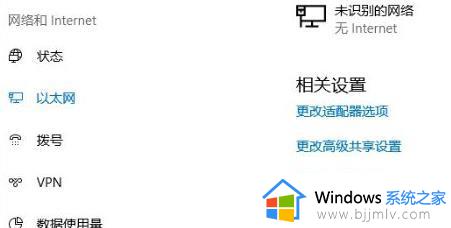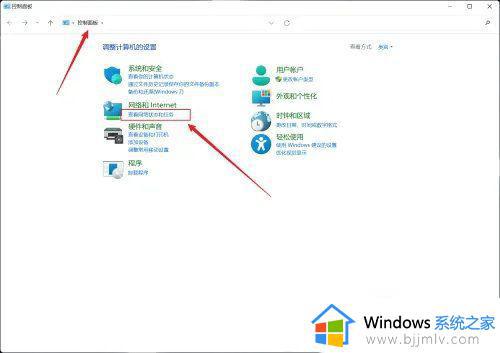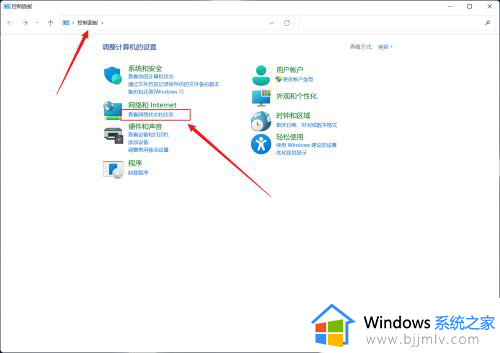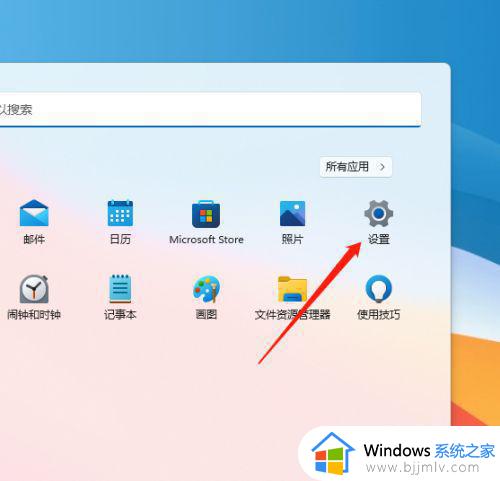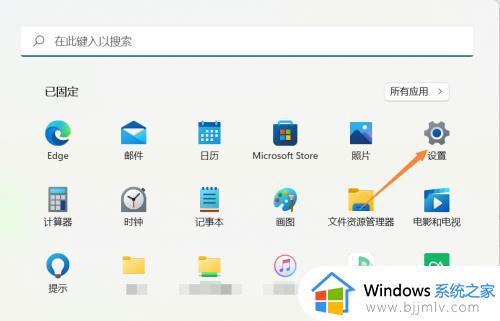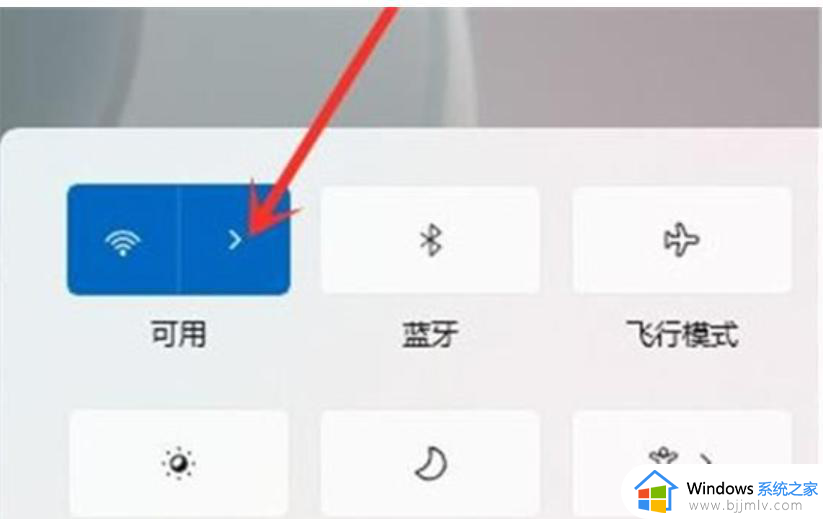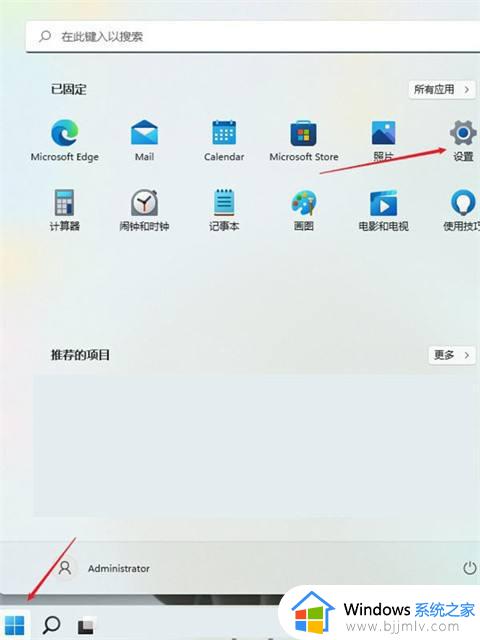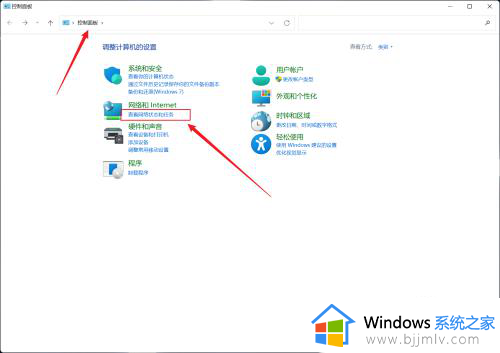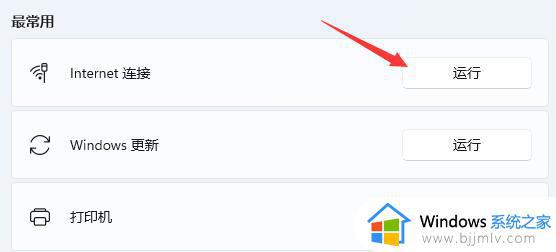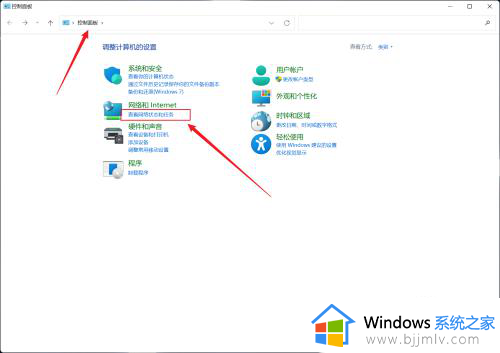windows11插网线后如何连接宽带 windows11插网线后怎么连接网络
越来越多用户也都开始使用上了windows11系统,因此在电脑启动进入系统桌面之后,为了保证网络的稳定,有些用户会选择给windows11电脑插入网线来连接宽带网络,可是windows11插网线后如何连接宽带呢?接下来小编就给大家带来windows11插网线后连接网络设置方法。
具体方法:
1、首先可以看到右下角的网络宽带连接图标点击进入。
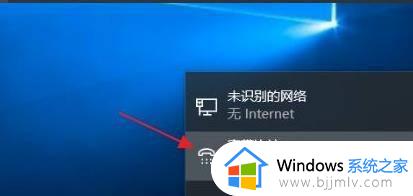
2、来到设置界面后,点击设置界面里的“以太网”点击里面的“网络和共享中心”。
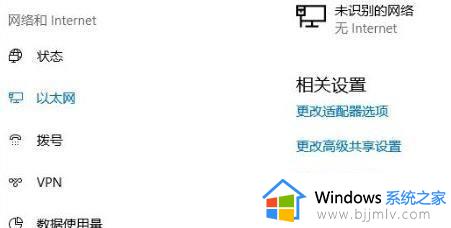
3、随后在里面点击设置新的连接或网络。
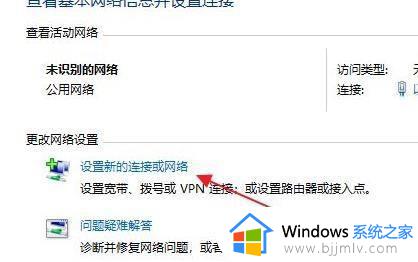
4、此时会进入设置连接或网络处,点击链接到Internet。
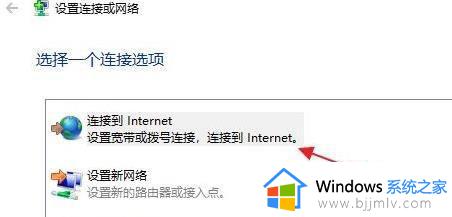
5、此时会跳出“你想使用一个已有的连接吗?”选择否,创建新连接。
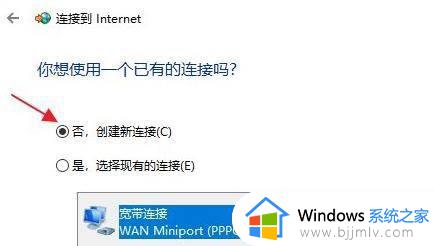
6、之后点击下方的下一步。
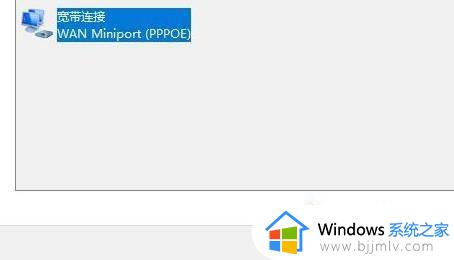
7、这个时候会出现“你希望如何连接?”点击宽带(PPPoE)即可。

8、这个时候就可以输入Internet服务供应商的信息了。
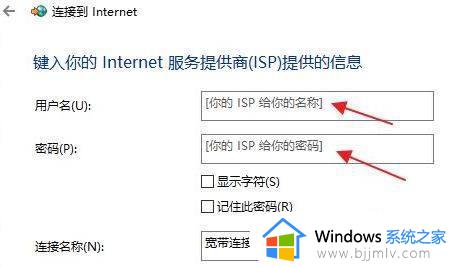
9、输入成功后点击下方的连接。
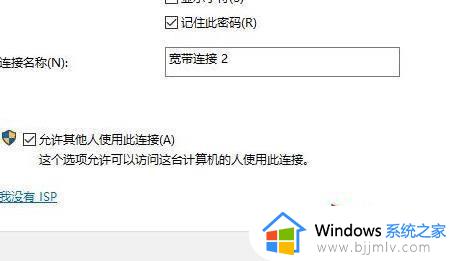
10、最后等待成功连接就可以使用网络了。
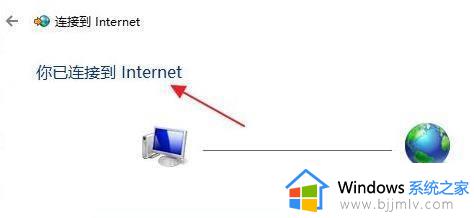
以上就是小编给大家带来的windows11插网线后连接网络设置方法了,如果有不了解的用户就可以按照小编的方法来进行操作了,相信是可以帮助到一些新用户的。